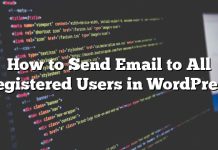Facebook like box también conocido como Facebook fan box se ha convertido en un elemento imprescindible para muchos sitios web. Permite a los propietarios de sitios web brindarles a sus usuarios una manera fácil de unirse a su comunidad de Facebook y obtener actualizaciones directamente en sus noticias de Facebook. Recientemente, uno de nuestros usuarios nos informó que no hemos cubierto el tema de cómo agregar el cuadro de Facebook en WordPress. Aunque hemos cubierto cómo agregar el botón de me gusta de Facebook, el botón de enviar de Facebook y los comentarios de Facebook. En este artículo, le mostraremos cómo agregar el abanico de Facebook en WordPress.
Agregar una casilla similar con el complemento oficial de Facebook para WordPress
Quizás la forma más sencilla de agregar un cuadro de Facebook a su sitio de WordPress es mediante el uso del complemento oficial de Facebook para WordPress. Lo primero que debe hacer es instalar y activar el complemento de Facebook. Después de activar el complemento, ve a Apariencia »Widgets . Simplemente arrastre y suelte el widget de cuadro como Facebook en su barra lateral. Deberá proporcionar la URL de su página de fans de Facebook en las configuraciones de los widgets.

El widget tiene las mismas opciones que los complementos sociales de Facebook para sitios web. Puede elegir mostrar una secuencia, mostrar caras, eliminar encabezado, cambiar el color del borde. Actualmente, solo hay dos temas disponibles, claro y oscuro.
Agregar como cuadro manualmente sin usar ningún complemento
Es posible agregar Facebook como un cuadro manualmente sin usar ningún complemento. Vaya a la página Me gusta de Facebook Social Plugin. Proporcione la URL de su página de Facebook y configure el aspecto del cuadro similar.

presione el Obtener código para obtener el código del cuadro Me gusta
Facebook le ofrece varias formas de agregar el código de cuadro similar en su sitio web. Puede elegir entre HTML5, XFBML e iframe. Le mostraremos cómo agregar cada uno de ellos, pero debe elegir uno. En nuestra opinión, HTML5 es una opción razonablemente buena para la mayoría de los sitios web con WordPress. XFBML es bueno para las personas que usan otros complementos de Facebook que usan XFBML para mostrar los botones de Facebook. Usa iframe si las dos primeras opciones no te funcionan.

Cómo agregar HTML5 Facebook Like Box Code en WordPress
Haga clic en la pestaña HTML5 desde la ventana de código y copie la primera parte del código. Recomiendan que lo peguen justo después etiqueta que generalmente se encuentra en su archivo header.php. Sin embargo, funcionará en cualquier parte del cuerpo. Para facilitar las cosas, puede simplemente agregarlo en el pie de página utilizando nuestro complemento Insertar encabezados y pies de página. La primera parte del código se vería así:
Este javascript conecta su sitio web a la biblioteca JavaScript de Facebook. Ahora copie la segunda parte del código, que se vería así:
Esta parte del código le dice al javascript que cargó anteriormente para mostrar el cuadro similar en esta ubicación y con estos parámetros. Por el bien de este ejemplo, pegaremos este código en los widgets de la barra lateral. Ir Apariencia »Widgets . Arrastre y suelte un widget de texto en su barra lateral y pegue el código dentro de él. Guarde su widget y consulte su sitio web.
Esto funcionará en cualquier otra área de su sitio también. Si conoce el código, puede pegarlo en su pie de página, después de la publicación, etc.
No olvides cambiar la URL de la página de fans de Facebook en la URL de tu página.
Añadiendo XFBML Facebook Like Box Code en WordPress
Haga clic en la pestaña XFBML para obtener el código de XFBML Facebook like box. Para agregar un cuadro similar a Facebook de XFBML, debe agregar tres pequeños pedazos de código en WordPress.
Copie el primer fragmento de código y péguelo en el tema header.php archivo justo después etiqueta. Similar al último, este código funcionará en cualquier parte del cuerpo. Para facilitar las cosas, puede simplemente agregarlo en el pie de página utilizando nuestro complemento Insertar encabezados y pies de página. A este código le gustaría algo como esto:
Esta pequeña función de JavaScript conecta su sitio web a la biblioteca JavaScript de Facebook.
La segunda línea de código es una declaración de espacio de nombres XML, y debe agregarla en el etiqueta de tu sitio La forma más fácil sería abrir el tema functions.php archivo, pegue el siguiente código:
// Agregar el Open Graph en los atributos de idioma
function add_opengraph_doctype ($ output) {
devolver $ salida. 'xmlns: og = "http://ogp.me/ns#" xmlns: fb = "http://ogp.me/ns/fb#"';
}
add_filter ('language_attributes', 'add_opengraph_doctype');
Por último, copie la tercera línea de código que se vería así:
Este código le dice a la javascript que ha cargado en el primer paso, para mostrar el cuadro similar en esta ubicación y con estos parámetros. Ir Apariencia »Widgets . Arrastre y suelte un widget de texto en su barra lateral y dentro de ese widget de texto pegue la tercera línea de código. Guarde sus cambios y obtenga una vista previa de su sitio web.
Agregar el iframe de la plantilla de Facebook en WordPress
Haga clic en la pestaña IFRAME para copiar el código iframe. Ir Apariencia »Widgets y arrastre y suelte un widget de texto en su barra lateral. Pegue el código iframe dentro del widget de texto y guarde los cambios. Abra su sitio para obtener una vista previa de la caja del ventilador de Facebook.
Esperamos que este artículo te haya ayudado a agregar Facebook like box / Fan box en tu sitio de WordPress. Para preguntas y comentarios, por favor deje un comentario. También puedes seguirnos en Facebook.



![WhatsApp sería destronado ante clásico rival que añadió increíbles funciones [FOTOS] – LaRepública.pe](https://www.condesi.pe/blog/wp-content/uploads/2019/10/nmprofetimg-28-218x150.png)